ssid چیست ؟ نحوه ست کردن و تغییر SSID


هنگام اتصال به یک شبکه وای فای باید قبل از وارد کرد پسورد، آن را از طریق نامی که دارد انتخاب کنرد. شاید برای بسیاری از کاربران اینترنت که میپرسند SSID چیست جالب باشد که بدانند، این اصطلاح در یک کلمه نام WiFi میشود. اما در این مقاله میخواهیم با جزیئیات و حاشیههای اس اس آی دی ها آشنا شویم ؛ اینکه چگونه آن را مخفی کنیم، تغییر دهیم و یا اصلا ست کنیم. پس تا انتهای این مقاله از سایت شرکت ارائه دهنده اینترنت ماهان نت همراه باشید.
همانطور که اشاره شد، SSID نام وای فای است. این اصطلاح مخفف Service Set Identifier میباشد. اینکه نام اتصال مودم شما در لیست چه باشد را خود کاربر باید انتخاب کنید. به صورت Default این نام اسم مودم است مانند D-Link یا Tp-link و…. که بهتر است برای شناسایی سریعتر هنگام اتصال نام آن را هنگام کانفیگ اینترنت ISP مورد نظر و پسورد آن را تغییر بدهید.
مقالات مرتبط : تغییر رمز وای فای
یکی از مهمترین نکات در مورد SSID این است که بدانیم در کدام قسمت باید نام نتورک را تغییر دهیم و ست کنیم. در این بخش میخوهیم بگوییم بهترین راه پیدا کردن و تنظیم SSID چیست .
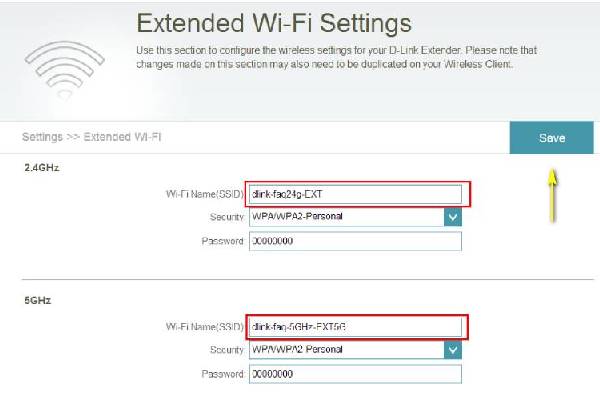
در این قسمت به صورت مرحلهای نحوه تنظیم نام اینترنت را آموزش میدهیم. توجه داشته باشید که صفحه تنظیمات انواع مودمها متفاوت است اما تمامی آنها مانند تی پی لینک، دی لینک و …. دارای مراحل یک شکل اما با کلمات و قالب متفاوت است.
گاهی کاربران نگران امنیت شبکه وایفای و نام آن (SSID) هستند. استفاده از پیکربندی امنیتی WPA2 و تنظیم رمز عبور میتواند مفید باشد. اما تغییر نام شبکه و رمز عبور ممکن است کافی نباشد. هکرها میتوانند با حملات brute-force و فرهنگ لغت، به شبکه دسترسی پیدا کنند. استفاده از نام SSID منحصربهفرد میتواند امنیت شبکه را بهبود دهد، اما باید همچنان از رمزگذاری WPA2 استفاده شود. همچنین، در مکانهای عمومی، هکرها میتوانند شبکههای جعلی با نامهای شبیه به شبکههای قانونی بسازند. استفاده از سرویس VPN قوی نیز میتواند به حریم خصوصی و امنیت در اینترنت کمک کند.
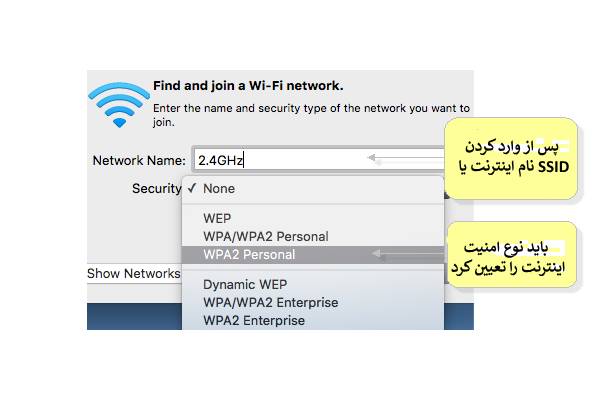
مزیت اصلی پنهان کردن SSID شبکه این است که باعث کاهش احتمال حمله میشود، زیرا هکرها و همسایگان کنجکاو نمیانند نام اینترنت چیست و آن را در لیست وای فای ها پیدا نمیکنند. با این کار، شبکه کمتر به عنوان هدفی آسان در نظر گرفته میشود و پیدا کردن آن سختتر میشود.
با این حال، شبکه اینترنت هنوز هم وجود دارد و میتواند توسط هکرهای پیگیر پیدا شود.
پنهان کردن SSID تنها یک راهحل مناسب برای جلوگیری از هک شدن نیست و باید بیشتر با سایر کنترلهای امنیتی وایفای ترکیب شود. در واقع یک شبکه پنهان نمیتواند از یک حمله جلوگیری کند، فقط احتمال وقوع یک حمله را کاهش میدهد، ان هم برای هکرهای مبتدی!
در گوشه پایین سمت راست صفحه خود، روی آیکون وایفای کلیک کنید.
مقاله مفید: کد انتقال اینترنت از گوشی به گوشی دیگر
اتصال به شبکههای Wi-Fi مخفی در مقایسه با شبکههای Wi-Fi معمولی که به طور عمومی قابل مشاهده هستند، کمی چالشبرانگیزتر است. دلیل این امر این است که SSID یا نام شبکه در لیست شبکههای Wi-Fi قابل دسترس نمایش داده نمیشود. با این حال، با انجام چند مرحله ساده، میتوانید به راحتی به یک شبکه Wi-Fi مخفی در دستگاههای مختلف مانند ویندوز، اندروید، iOS و macOS متصل شوید.
اتصال به SSID مخفی در ویندوز:
در اتصال به SSID مخفی در اندروید:
برای اتصال به SSID مخفی در iOS:
ارائه دهنده اینترنت پرسرعت، سرور و انواع راهکارهای سازمانی، ماهان نت شما را دعوت به خرید اینترنت adsl میکند. در مقایسه با سرویسهای قدیمیتر مانند ADSL، Wimax و Dial-Up، بهبودهای قابل توجهی در سرعت، پایداری و پینگ داشته است. به همین دلیل برای انجام بازی های آنلاین بسیار بهتر ازاینترنت adsl عمل می کند.اینترنت TD LTE ماهان نت، محدودیت مکانی، نیاز به استفاده از خطهای تلفن و وجود ظرفیت خالی در مراکز مخابراتی ندارد. با توجه به نیاز عموم مردم به اینترنت با سرعت و با کیفیت، ماهان نت اقدام به ارائه سرویس TD LTE در سراسر ایران کرده است.
در انتهای این مقاله از سایت ماهان نت امیدواریم که حالا بدانید SSID چیست و با نحوه ست کردن و پنهان کردن آن آشنا شده باشید. برای ارتباط با ما علاوه بر سایت و اینستاگرام ماهان نت ، شماره اضطراری ۱۵۱۴ در خدمت شماست.
خانه هوشمند، اینترنت هوشمند میخواهد! اینترنت فیبر نوری ، آیندهای پرسرعت.
ssid در مودم چیست ؟
برای اتصال به اینترنت ابتدا روی نام اینترنت مدنظر کلیک کرده و سپس پسورد را وارد میکنیم. نام اینترنت همان SSID است.
آیا SSID قابل تغییر است؟
بله . با مراجعه به تنظیمات مودم میتوانید به بخش wireless رفته و آنجا SSIDجدید وارد کنید.
نظرات کاربران